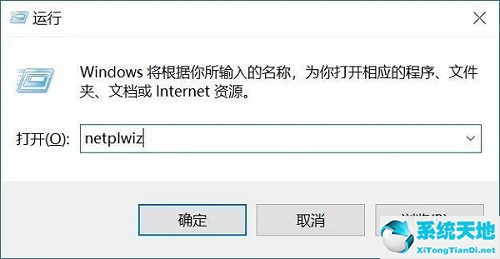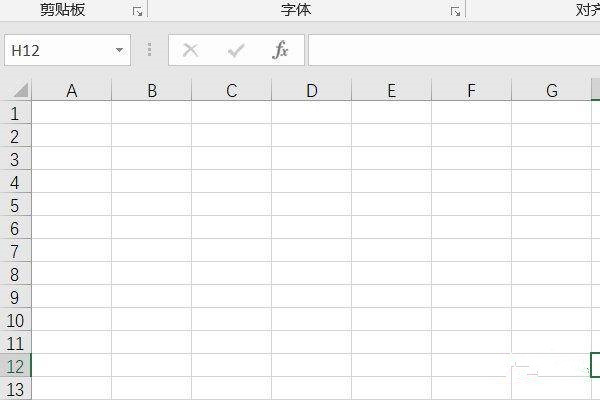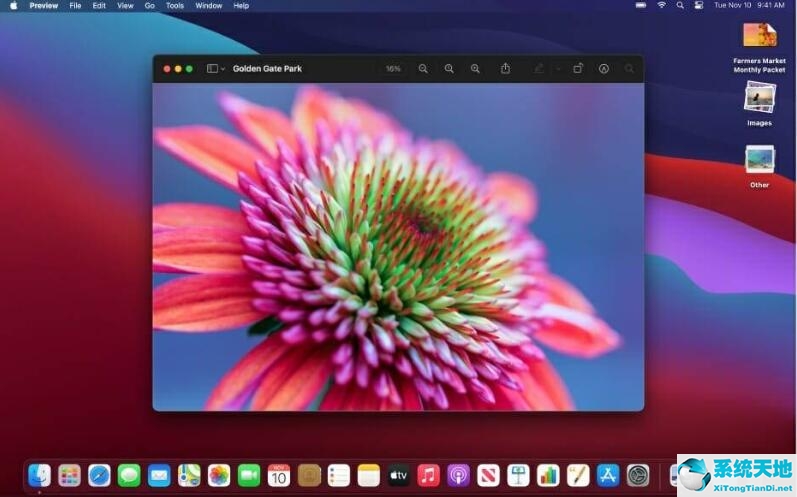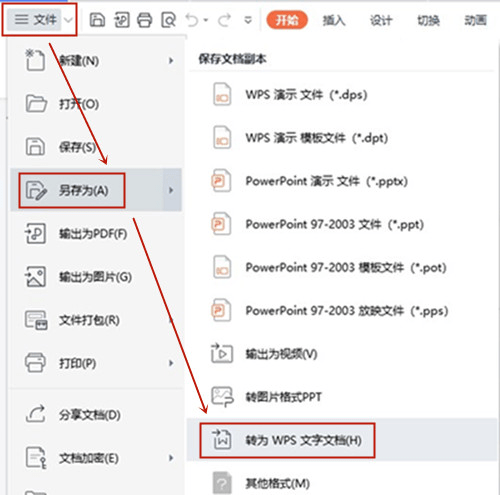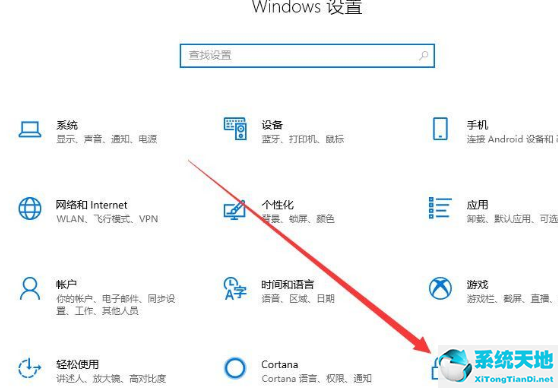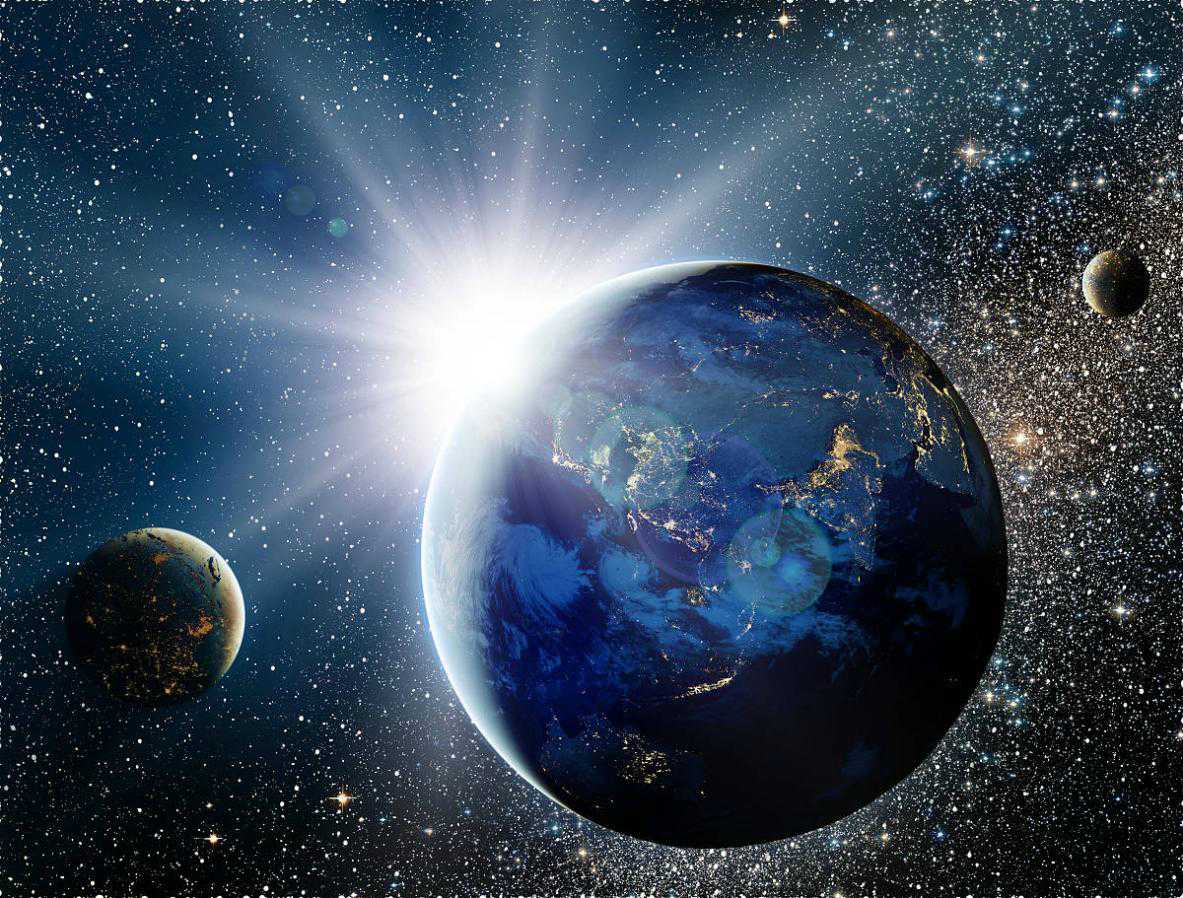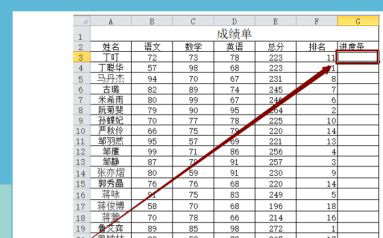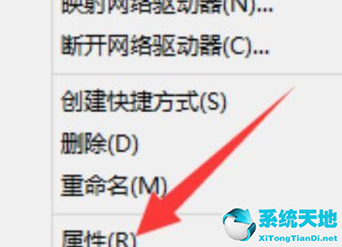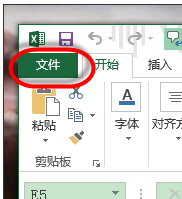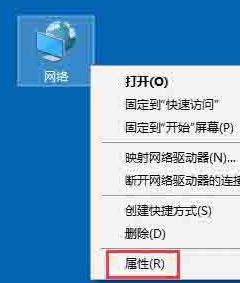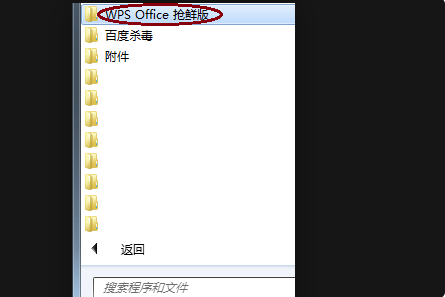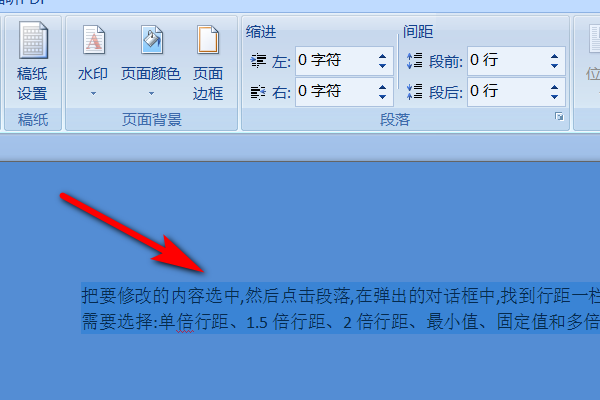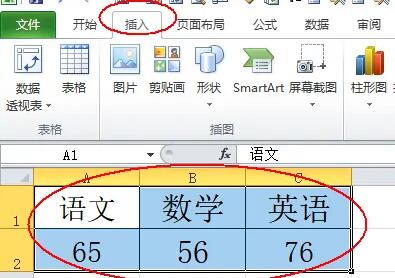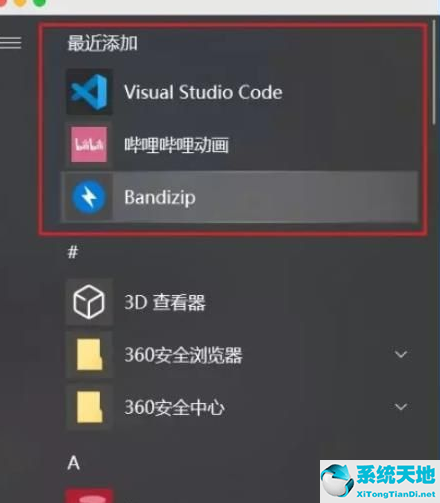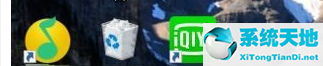有些电脑用户因为工作需要需要查看实时网速,希望在任务栏显示网速,但是电脑本身没有这个功能,那么win10任务栏怎么显示网速呢?下面介绍如何在win10任务栏显示网速。
操作方法如下
1.首先下载一个名为netspeedmonitor的网络流量监控软件。
2.如果打开后发现状态栏没有变化。这时你要在状态栏的空白处点击鼠标右键,然后在“工具栏”中勾选netspeedmonitor如图所示。
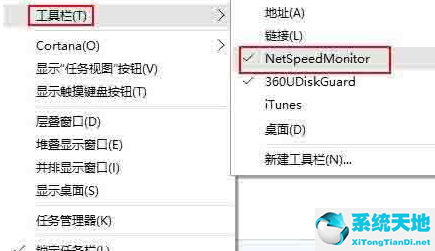
3.这个时候状态栏里会出现网速,但是有些人会发现无论如何网速总是显示为0。这是因为你选错了网卡。右键单击网络速度显示并选择“设置”。如图所示。
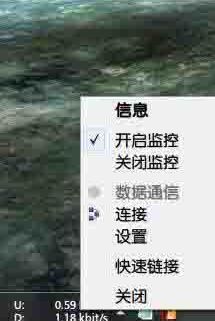
4.在弹出窗口中选择您正在使用的网卡,然后单击确定。如图所示。
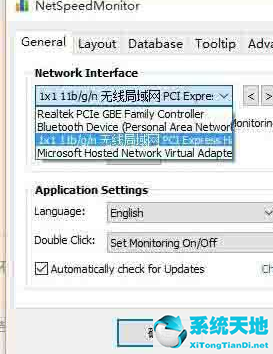
这里为用户详细介绍win10任务栏显示网速的操作方法。如果用户在使用电脑时不知道如何在任务栏显示网速,可以按照上述步骤操作。希望这个教程能帮到大家。
未经允许不得转载:探秘猎奇网 » win10任务栏无法显示网络(windows10任务栏网络图标不见了)

 探秘猎奇网
探秘猎奇网 win10日历怎么进行个性化设置操作(w10日历桌面)
win10日历怎么进行个性化设置操作(w10日历桌面) Excel如何在自动筛选时显示合并单元格全部记录教学(Excel自动筛选时如何显示合并单元格中的所有记录教程)
Excel如何在自动筛选时显示合并单元格全部记录教学(Excel自动筛选时如何显示合并单元格中的所有记录教程) 永劫无间遇到人卡顿怎么解决(steam永劫无间卡顿怎么办)
永劫无间遇到人卡顿怎么解决(steam永劫无间卡顿怎么办) win7win10双系统启动(win10设置双系统启动项)
win7win10双系统启动(win10设置双系统启动项) 网友吐槽上海外滩夜景灯光,什么样的城市灯光好看?
网友吐槽上海外滩夜景灯光,什么样的城市灯光好看? Wps如何批量删除文档段首空格(wps如何删除段落空白)
Wps如何批量删除文档段首空格(wps如何删除段落空白) 怎么关闭win10语音识别(window10怎么关闭语音控制)
怎么关闭win10语音识别(window10怎么关闭语音控制) 三亚旅游攻略及费用,三亚的代名词是什么,我愿意陪你到天涯海角
三亚旅游攻略及费用,三亚的代名词是什么,我愿意陪你到天涯海角